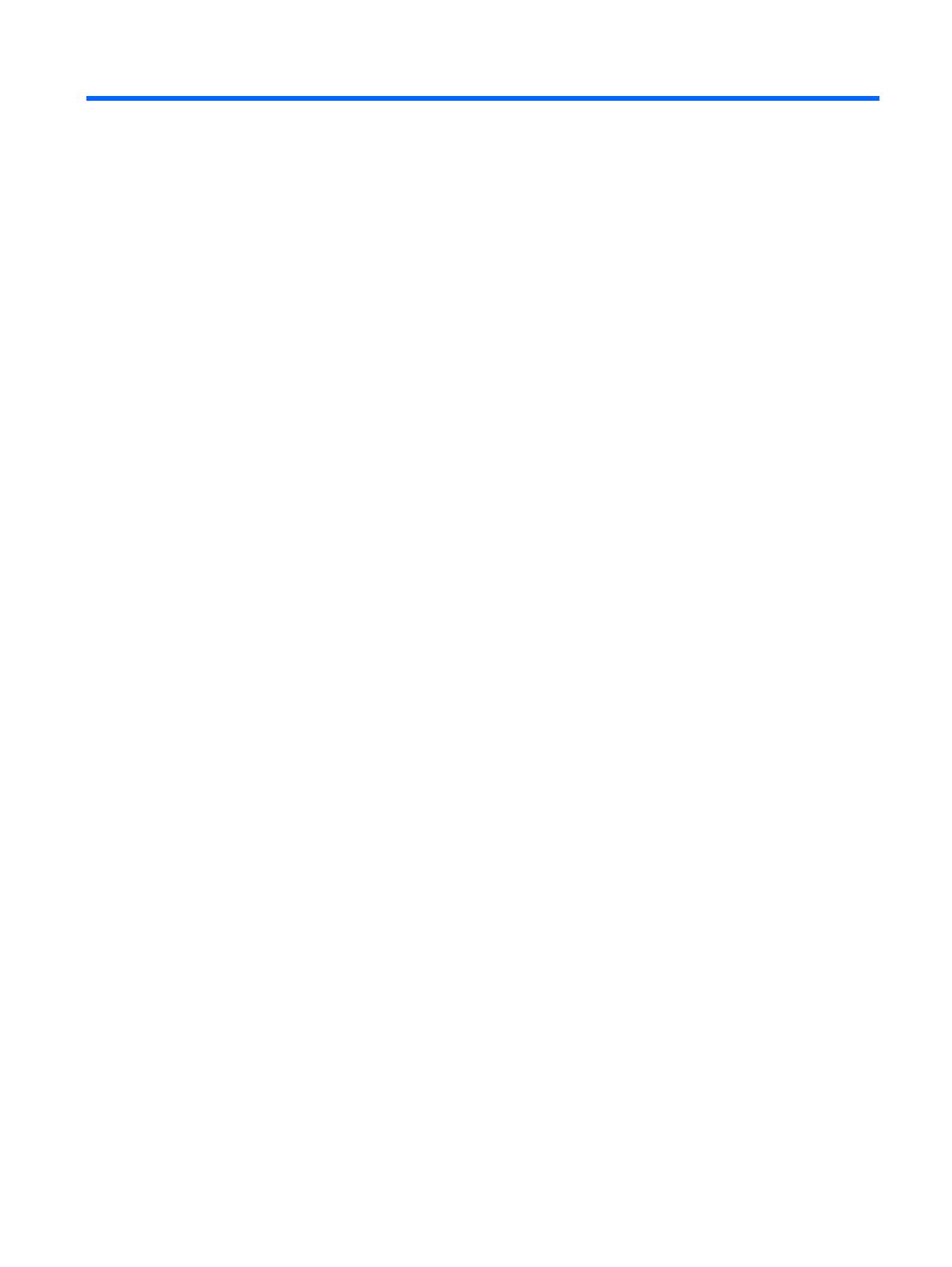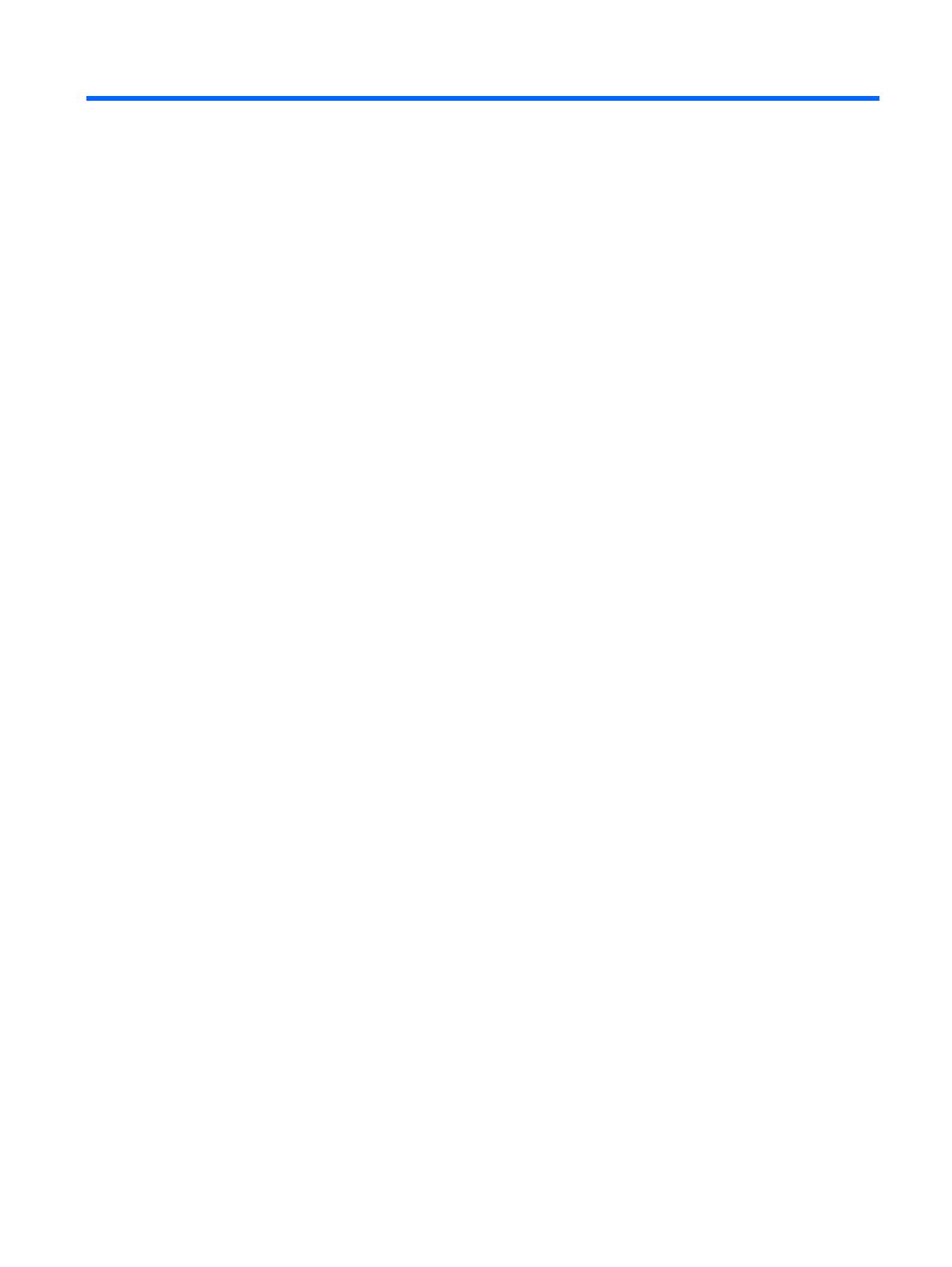
Содержание
Модернизация оборудования ......................................................................................................................... 1
Предупреждения и предостережения ............................................................................................... 1
Дополнительная информация ........................................................................................................... 2
Снятие защитной панели компьютера .............................................................................................. 3
Установка защитной панели компьютера ......................................................................................... 4
Снятие передней панели ................................................................................................................... 5
Снятие декоративных заглушек ........................................................................................................ 5
Установка передней панели .............................................................................................................. 6
Установка дополнительной памяти .................................................................................................. 7
Модули DIMM ..................................................................................................................... 7
DDR3-SDRAM DIMM .......................................................................................................... 7
Установка модулей памяти DIMM .................................................................................... 8
Установка и извлечение платы расширения .................................................................................. 10
Расположение дисководов .............................................................................................................. 14
Установка дополнительных дисководов ......................................................................................... 15
Извлечение оптического дисковода ............................................................................... 17
Установка оптического дисковода в 5,25-дюймовый отсек .......................................... 18
Извлечение внешнего 3,5-дюймового дисковода ......................................................... 20
Установка дисковода во внешний 3,5-дюймовый отсек ............................................... 21
Извлечение внутреннего 3,5-дюймового жесткого диска ............................................. 22
Установка внутреннего 3,5-дюймового жесткого диска ................................................ 26
Замена батареи ................................................................................................................................ 28
Установка блокировочного устройства ........................................................................................... 31
Замок с тросиком HP/Kensington MicroSaver ................................................................. 32
Навесной замок ................................................................................................................ 32
Блокировочное устройство профессионального настольного компьютера
HP Business PC ................................................................................................................ 33
Датчик наличия защитной панели .................................................................................. 34
Крышка разъемов ............................................................................................................ 35
Набор для обеспечения безопасности корпуса компьютера HP ................................. 36
Приложение А Электростатический
заряд ................................................................................................ 37
Предотвращение повреждения оборудования электростатическим зарядом ............................ 37
Способы заземления ........................................................................................................................ 37
Приложение Б Рекомендации по эксплуатации компьютера, уходу и транспортировке ................ 38
Рекомендации по эксплуатации компьютера и уходу за ним ....................................................... 38
Меры предосторожности при использовании оптических дисковдов .......................................... 39
v